- Autor Abigail Brown [email protected].
- Public 2023-12-17 06:45.
- Viimati modifitseeritud 2025-01-24 12:08.
Mida teada
- Laadige alla ja installige veebikaamera tarkvara või kasutage kaasasolevat ketast.
- Alternatiivina võite lihts alt ühendada ja mängida. Windows 10 seadistab teie veebikaamera automaatselt.
Selles artiklis selgitatakse, kuidas USB-veebikaamerat Windows 10-s ühendada ja seadistada. See pakub käivitamiseks kaks põhivalikut. Selles artiklis esitatud teave kehtib üldiselt veebikaamerate kohta, mida kasutatakse arvutiga, kuhu on installitud Windows 10.
Alumine rida
Enne veebikaamera kasutamist installige selle draiverid arvutisse. Olenev alt veebikaamerast oli sellega kaasas kas draivereid sisaldav ketas või juhised draiverite võrgust leidmiseks. Kui teie arvutil pole kettaseadet, minge selle juhendi jaotisesse "Ketas puudub".
Kasutage kaasasolevat ketast
Kui pole teisiti juhitud, sisestage veebikaameraga kaasas olnud ketas enne selle ühendamist. Windows tuvastab, et proovite tarkvara installida, ja käivitab viisardi, mis juhendab teid protsessi käigus.
Kui viisard ei käivitu automaatselt, minge Windowsi tegumiribale ja valige File Explorer (Windows 10 puhul) või Minu arvuti(Windowsi vanemates versioonides). Või sisestage väljale Search This PC Seejärel klõpsake failide kettale installimiseks kettaseadet (tavaliselt E:).
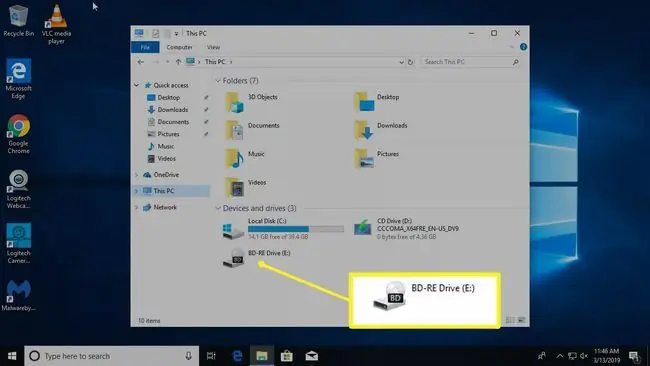
Ketast pole? Pole probleemi! Plug and Play
Kui veebikaameraga tarkvaraketast kaasas ei olnud, ühendage see vooluvõrku ja vaadake, mis juhtub. Kõige sagedamini tuvastab Windows selle uue riistvarana ja saab seda kasutada. Kui Windows ei saa veebikaamerat kasutada, juhendatakse teid draiverite otsimise protsessis (kas võrgus või arvutis).
Kuna kettaseadmed muutuvad vähem levinud, pakuvad veebikaamerate tootjad üha enam uusimaid draivereid veebis.
Windowsi värskenduse kasutamiseks draiverite käsitsi otsimiseks:
-
Minge kasti Search ja otsige Seadmehaldur.

Image -
Seadmehaldur kuvab arvutis olevate seadmete täieliku loendi. Minge jaotisse Kaamerad või Imaging Devices, paremklõpsake veebikaamerat, seejärel valige Update driver. Vaadake viisardit läbi, et näha, kas Windows leiab draiverid.

Image - Kui veebikaamera ühendamisel midagi ei juhtu ja Windows ei leia draivereid, lugege kasutusjuhendit või külastage veebikaamera draiveritarkvara leidmiseks veebikaamera tootja veebisaiti.
Leidke oma veebikaamera USB- (või muu) ühendus
Enamik veebikaameraid ühendatakse USB-juhtme või muu sarnasega. Otsige arvutist üles USB-port. Tavaliselt asub see arvuti esi- või tagaküljel ja näeb välja nagu väike USB-ikooniga ristkülik.

Tavaliselt avab Windows installitud tarkvara automaatselt veebikaamera ühendamisel. Või avage veebikaamera tarkvara avamiseks menüü Start.
Alumine rida
Tõhusate veebikaameravideote või fotode tegemiseks ei pea te olema professionaalne fotograaf, kuid mõned nipid kehtivad. Asetage veebikaamera tasasele pinnale, et pildid ja videod ei paistaks kõverad ega viltu. Kasutage raamatuvirna või statiivi, et joondada veebikaamera, et filmida videot millestki muust kui sellest, mis on otse ekraani ees.
Klipige oma veebikaamera monitori külge
Sõltuv alt veebikaamera stiilist ja mudelist võib sellel olla või mitte olla reguleeritav klamber selle monitori külge kinnitamiseks. Veebikaamera monitori külge lõikamisest on abi veebisaadete salvestamisel, videopäeviku koostamisel või sõprade või perega vestlemisel. Kui ekraan on õhuke, võib selle kinnitamine nõuda loovust.
Sisseehitatud klipi funktsioon tõstab lauaarvutite veebikaamerad sammu võrra kõrgemale kui tavalised sülearvutite veebikaamerad, kuna need kipuvad jääma samasse kohta monitori ülaosas.
Kui ühendate, sirvige oma veebikaamera tarkvara
Pärast veebikaamera ühendamist ja soovitud asendit lülitage see sisse ja vaadake, mida see suudab.
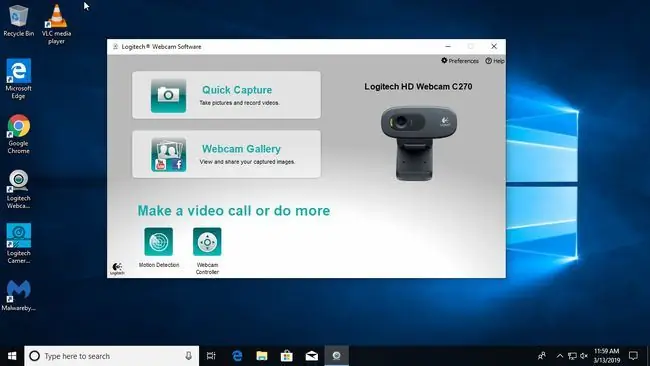
Veebikaameraga kaasas olnud tarkvara kasutamiseks minge menüüsse Start ja sirvige veebikaamera programmi, mida siin näidatakse kui Logitechi veebikaamera tarkvara. Teie oma seostatakse teie veebikaamera kaubamärgi ja mudeliga.
Kui teile ei meeldi teie veebikaameraga kaasas olnud tarkvara, on Windows 10-ga kaasas Camera rakendus, mis töötab hästi enamiku veebikaamerate kaubamärkidega.
KKK
Kuidas kasutada telefoni veebikaamerana?
Nutitelefoni veebikaamerana kasutamiseks laadige alla iOS-i jaoks mõeldud Reincubate Camo rakendus või hankige Androidi rakendus Reincubate Camo. Samuti saate oma Maci või PC-arvutisse alla laadida rakenduse töölauaversiooni. Käivitage rakendus mõlemas seadmes ja järgige juhiseid.
Kuidas veebikaamerat testida?
Veebikaamera testimiseks minge veebisaidile Test Webcam Online ja valige Check My Webcam > Luba Teise võimalusena võite oma Macis minge Finder > Applications > Photo Booth, et kuvada kaameravoog. Või tippige Windowsis otsingukasti Camera, et see kuvada ja selle voog kuvada.
Kuidas kasutada GoPro-d veebikaamerana?
GoPro kasutamiseks veebikaamerana laadige alla ja installige GoPro veebikaamera utiliit ning taaskäivitage arvuti. Käivitage GoPro rakendus ja ühendage GoPro USB-C kaabli abil arvutiga. Näete oma voogesitus- või videorakenduses kaameravalikuna GoPro-d.






